以前在大學時,有在實驗室接觸過3D列印,當時就覺得真的是非常方便的工具,只要你畫得出來,他都能夠幫你列印出來。
而網路上更是有其他人畫好的現成圖檔,你可以直接列印,也可以在自己額外加工等等,改造成更符合自己需求的樣子。
會想入手3D列印機,也是看了其他創客們很常使用這樣工具,之後結合Arduino就可以創造出更多有趣的東西了。
我這次購買的是由希特列印代理的ender3 S1,之前就有在FB或是Youtube上看過他們,而我也是第一次入手3D列印機,因此選擇CP值高的入門機種,他們除了挑選的東西讚之外,也對新手很友善,出了蠻多教學影片,在這裡也推推~

Ender-3 S1 3D列印機 V2 Max [全網最低價][台灣保固][印表機][Ender3][希特公司貨]
連結點入後機型選擇”Ender3 S1“,套餐選擇”單購機器“。
我自己是已經有一些手工具,因此我覺得不太需要加套餐,之後有缺東西再去單買即可。
內容目錄
Ender-3 S1開箱
包裝
一開箱就會看到內容物用泡棉填充好,避免運送時搖晃讓機器撞傷。
整箱分成三層放置,第一層有一張希特列印的保固書,還有配件包跟體積較小的零件。
保固書要留好,保固期間內機器有問題可以送回希特列印維修。
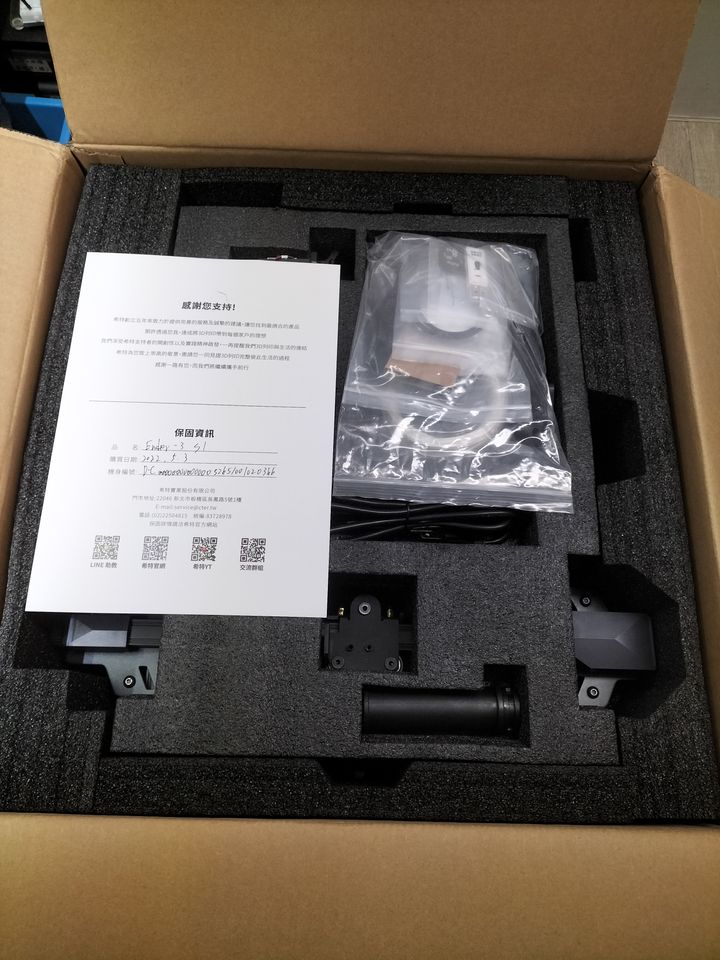
第二層放置龍門架

第三層是底座組件

內容物

- 配件包
- 耗材
- 顯示屏幕
- 屏幕支撐架
- 料管
- 線夾
- 電源線
- 噴頭套件
- 料架及斷料檢測

配件包內容物:
- 鏟刀
- 斜口鉗
- 噴嘴
- 通針
- Z軸極限開關(2023之後出的機器皆未附該極限開關)
- 螺絲組
- 板手及螺絲起子
整體包裝完整,且無缺少料件,無任何撞傷或刮傷痕跡,讚讚讚!
組裝
首先我們要拿出我們的龍門架,送來時Z軸與Y軸已經組好的狀態,完全不需要額外再做任何調整,敲讚~


第一步,開始組裝噴頭套件,將噴頭套件卡上並將四個螺絲鎖上即可。

第二步,拿出底座組件,底座的線路也是全部都配好,只要將龍門架對準底座,再將4個螺絲鎖上固定,非常簡單。


第三步,將屏幕支架鎖在底座上,把排線接上屏幕,再掛上支架上即可。


第四步,把上方的料架及斷料檢測安裝上去,就完成了99%,
剩下最後1%就是將Z軸及Y軸伺服馬達的排線接到底座,排線上都有清楚標示,不會讓人搞混。

列印前準備
電源設定
上電前注意!! 要根據當地電壓選擇正確的電壓模式,有分230V跟115V
台灣一般都是110V,所以上電前要先確認是否選擇115V的電壓模式
調平
在第一次列印前,機器需要先調整水平,才能確保列印不會歪斜導致失敗。
Ender-3 S1支援自動調平,跟手動調平。
下列影片是希特出的調平教學
測試列印
終於到測試列印階段啦~
在配件包裡面有一個記憶卡,裡面有一些已經切片好的G-code檔案,可以直接列印。
我選擇一個列印起來較快速的檔案,正面是比特幣,背面印有Ender字樣的小硬幣。
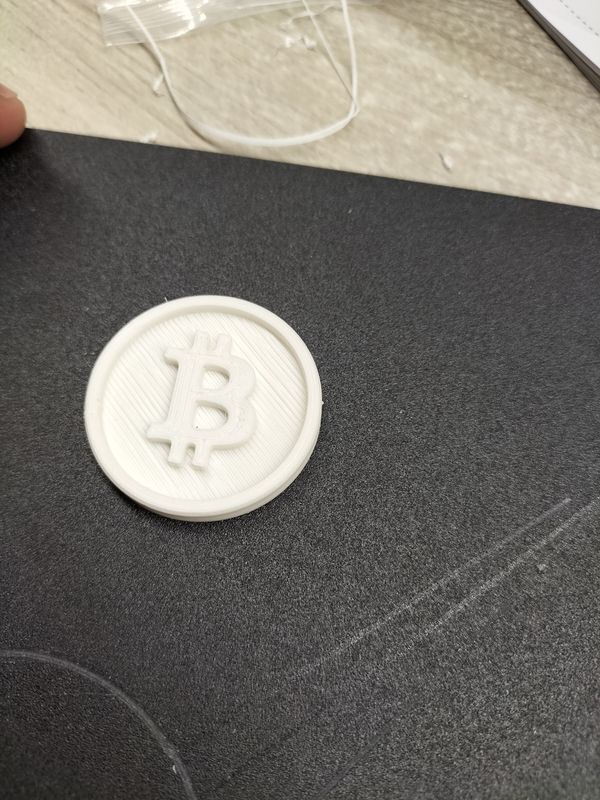
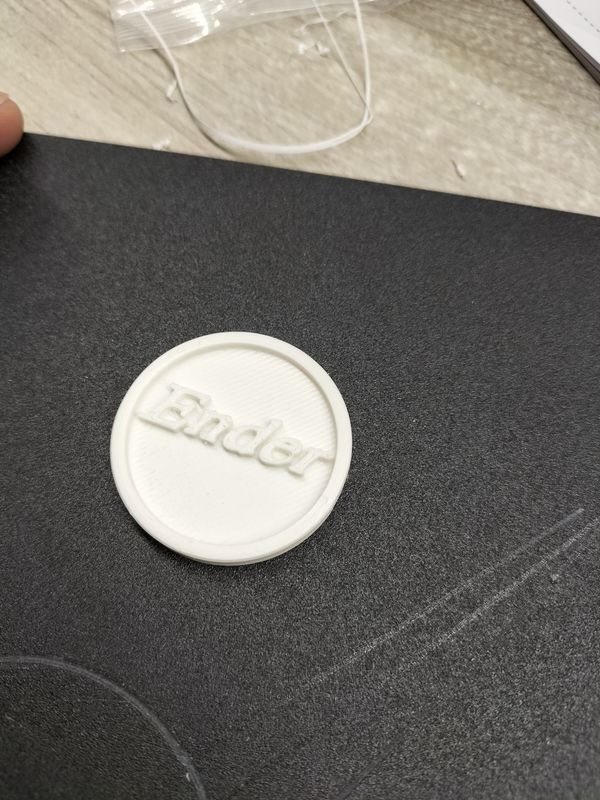
從這個列印結果我是非常滿意的,整個圓形印得很完整,且字樣很清楚很有立體感,也沒有太多怪怪的毛邊,超讚。
再來是印網路上都找的到的測試列印小船,小船圖檔連結。

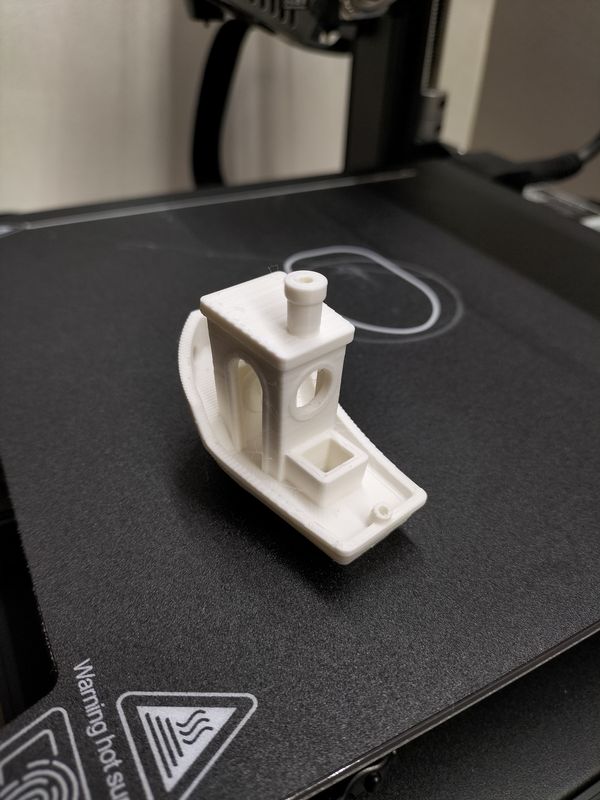
可以從船身觀察出一些列印的細節,像是船身的弧線,圓窗及門的完整度,煙囪尺寸精度等等,都可以作為判別列印的好壞。
不過當我印完看到成品時,以初學者接觸入門機的感覺,這台的列印效果完完全全讓我非常滿意,期待未來列印更多有趣的小物。
最後!! 你喜歡這篇文章,或是這篇文章對你有幫助的話,也歡迎分享出去給需要的人,訂閱免費電子報獲得最新資訊😄😄😄

